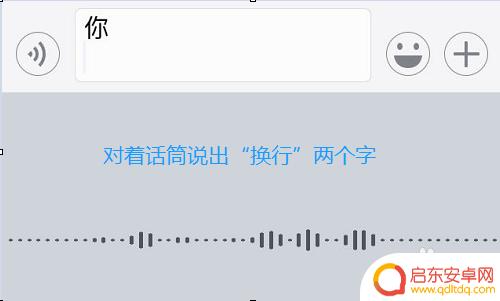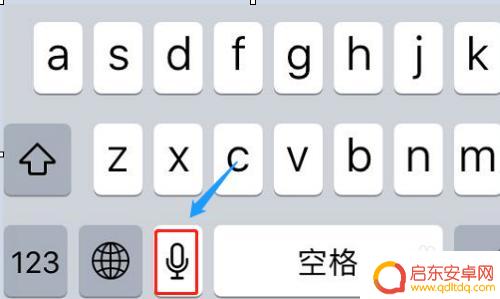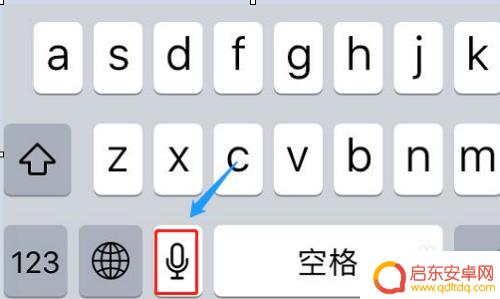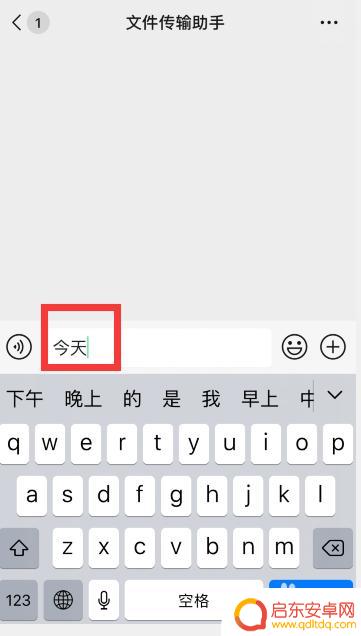苹果手机如何实现快速换行 iPhone X 输入文字如何换行
苹果手机最新款iPhone X在输入文字时,实现了快速换行的功能,让用户在编辑文档、发送信息时更加便捷,通过简单的操作,用户可以轻松地在文本输入过程中进行换行操作,有效提高了工作效率。不仅如此iPhone X还支持多种输入方式,如手写输入、语音输入等,为用户提供了更多选择。在这个信息爆炸的时代,快速、便捷地输入文字成为了人们日常生活中不可或缺的一部分,而iPhone X的换行功能正是满足了这一需求。
iPhone X 输入文字如何换行
1.打开 iPhone 自带的 Pages,新建一个空白文档,再空白处双击,选择「插入」,点击换行符。
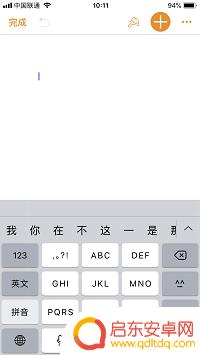
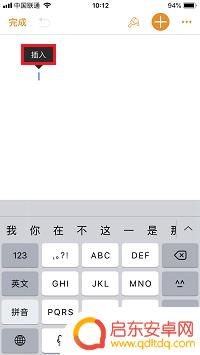
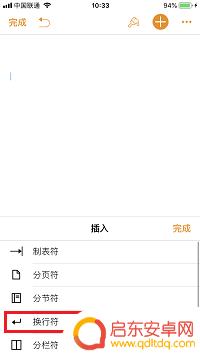
2.需要注意的是,这样的换行符是无法看到,只能通过「全选」才能选中,点击拷贝。

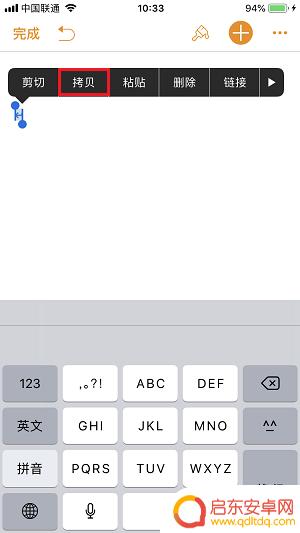
3.接下来要用到 「文本替换」功能需要再「设置」-「通用」-「文本替换」中,新建快捷输入方式。
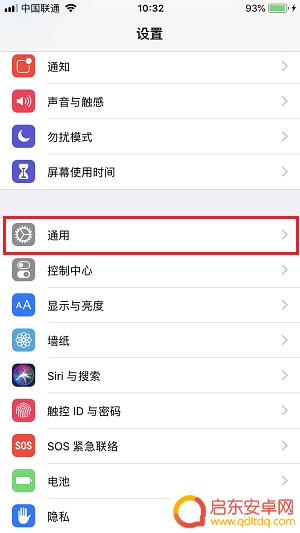
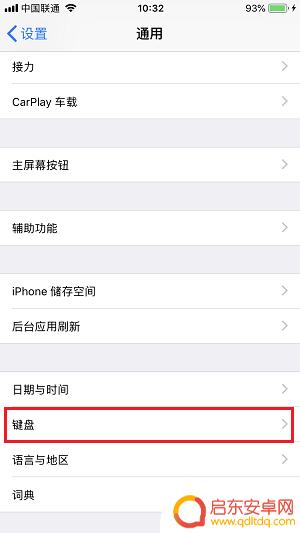
4.将刚刚拷贝的换行符粘贴到「短语」一栏,在「输入码」中输入任何想要设置的快捷输入方式。点击储存即可。


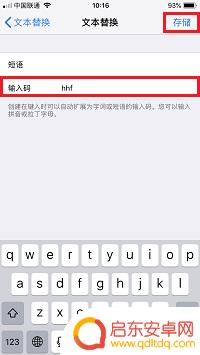
5.接下来,我们打开微信。看看实际效果如何,输入一行文字后,接着输入刚刚设置的快捷输入码「hhf」,就会看到候选词列表中出现「换行符」的选项,点击即可换行。
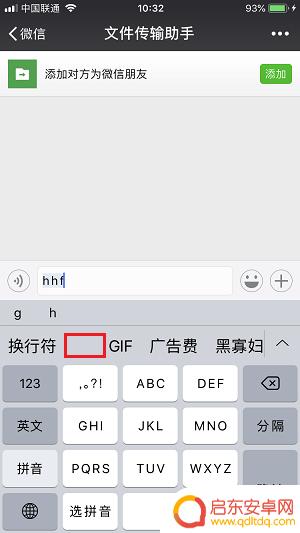
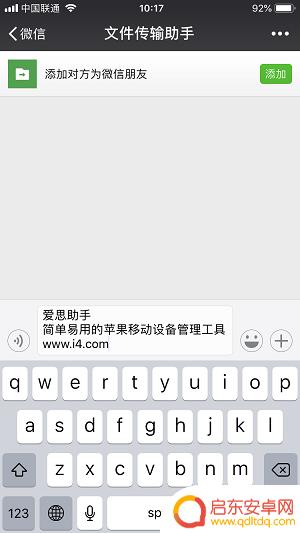
对于打字常常需要换行,要求输入美感的 iPhone 用户而言,这个小技巧非常实用,不仅可以快速提高输入效率,还可以尽量避免国内第三方输入法对于个人信息的泄露
以上就是苹果手机如何实现快速换行的全部内容,还有不懂的用户可以根据小编的方法来操作,希望能够帮助到大家。
相关教程
-
苹果手机上如何换行符 苹果手机(iphone)如何在输入时换行
在使用苹果手机(iPhone)时,有时候我们需要在输入文字时换行,但是很多用户却不知道如何实现这一操作,实际上在苹果手机上输入文字时,只需要按下return键即可换行。这个简单...
-
苹果手机自带的打字键盘怎么换行 苹果手机自带输入法如何自动换行
苹果手机自带的打字键盘在输入文字时,有时候会遇到需要换行的情况,苹果手机自带输入法如何实现自动换行呢?苹果手机在输入文字时会根据屏幕宽度自动进行...
-
苹果手机文案怎么换行 苹果手机自带输入法如何实现换行功能
苹果手机自带的输入法在实现换行功能方面非常简便,当我们在使用苹果手机输入文字时,只需在需要换行的地方轻触换行按钮即可实现换行操作。这一功能的设计考虑了用户...
-
苹果手机的键盘怎么转行 苹果手机自带输入法如何实现换行
苹果手机自带的输入法在实现换行功能上非常便利,当我们在使用苹果手机的键盘输入时,只需在需要换行的位置上长按回车键,即可实现换行。这样的设计让我们在输入长篇文字、发表长文时更加方...
-
换行怎么弄苹果手机 苹果手机(iphone)怎么换行输入文字
苹果手机(iPhone)作为一款流行的智能手机,其输入文字的功能备受用户关注,在使用iPhone进行文字输入时,我们经常会遇到需要换行的情况。换行在iPhone上应该如何操作呢...
-
苹果手机输入如何换下一行 苹果手机打字怎么另起一行
苹果手机输入如何换下一行呢?苹果手机打字时,只需要在输入完一行后按下回车键即可另起一行,在输入过程中,也可以使用软键盘上的换行按钮来实现换行操作。这种操作简单方便,让用户可以更...
-
手机access怎么使用 手机怎么使用access
随着科技的不断发展,手机已经成为我们日常生活中必不可少的一部分,而手机access作为一种便捷的工具,更是受到了越来越多人的青睐。手机access怎么使用呢?如何让我们的手机更...
-
手机如何接上蓝牙耳机 蓝牙耳机与手机配对步骤
随着技术的不断升级,蓝牙耳机已经成为了我们生活中不可或缺的配件之一,对于初次使用蓝牙耳机的人来说,如何将蓝牙耳机与手机配对成了一个让人头疼的问题。事实上只要按照简单的步骤进行操...
-
华为手机小灯泡怎么关闭 华为手机桌面滑动时的灯泡怎么关掉
华为手机的小灯泡功能是一项非常实用的功能,它可以在我们使用手机时提供方便,在一些场景下,比如我们在晚上使用手机时,小灯泡可能会对我们的视觉造成一定的干扰。如何关闭华为手机的小灯...
-
苹果手机微信按住怎么设置 苹果手机微信语音话没说完就发出怎么办
在使用苹果手机微信时,有时候我们可能会遇到一些问题,比如在语音聊天时话没说完就不小心发出去了,这时候该怎么办呢?苹果手机微信提供了很方便的设置功能,可以帮助我们解决这个问题,下...